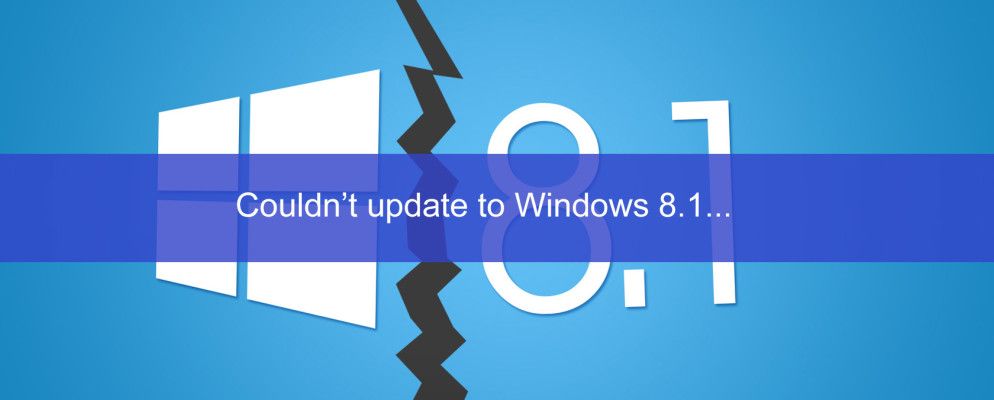从Windows 8 PC升级到Windows 8.1时,有些人遇到了问题。这并不完全令人惊讶-升级操作系统,减少问题风险最小的最佳方法是执行全新安装。
Windows 8.1与以前的Windows版本有些不同,因为通常人们通过Windows Store升级获得它。幸运的是,Microsoft允许您下载合法的Windows 8.1 ISO文件,因此您可以制作自己的Windows 8.1安装光盘或USB驱动器。
此选项相当隐蔽,因为Microsoft希望鼓励所有人从Windows 8.1升级。 Windows 8中的Windows应用商店。如果您希望执行全新安装,或者只想升级多台计算机而无需每次都重新下载文件,那么创建自己的Windows 8.1安装介质是个好主意。
如果您升级到Windows 8.1,并且一切正常,就可以了。但是您可能已经升级,发现自己遇到了错误,崩溃和其他各种问题。使用Windows Store方法从Windows 8升级到Windows 8.1时,一些用户遇到了此类错误,包括我们在PCPC.me上的一位作家。
升级安装比全新安装更为麻烦,因为Windows尝试执行以下操作:保留旧的驱动程序和设置,这可能会造成问题。万无一失的解决方案是执行全新安装,这将从头开始建立标准的Windows 8.1系统,并清除Windows的所有旧版本。如果您遇到的问题是由于旧设置,驱动程序或软件引起的,那么这些问题就不会在整个过程中引起问题。
由于该技巧可以使您获得Windows 8.1安装介质,因此也可以如果您想将多台PC升级到Windows 8.1,而又不需要在每台PC上一遍又一遍地下载Windows 8.1安装程序文件,则非常有用。
创建Windows 8.1安装介质
要开始使用,请访问Microsoft的仅产品密钥升级Windows页面。向下滚动并单击页面上的Install Windows 8按钮。请注意,您还不能单击“安装Windows 8.1"选项。

运行下载的.exe文件并输入Windows 8产品密钥。如果您下载了Windows 8.1安装程序,它将拒绝接受Windows 8密钥-奇怪的是Windows 8.1版本需要单独的Windows 8.1密钥。
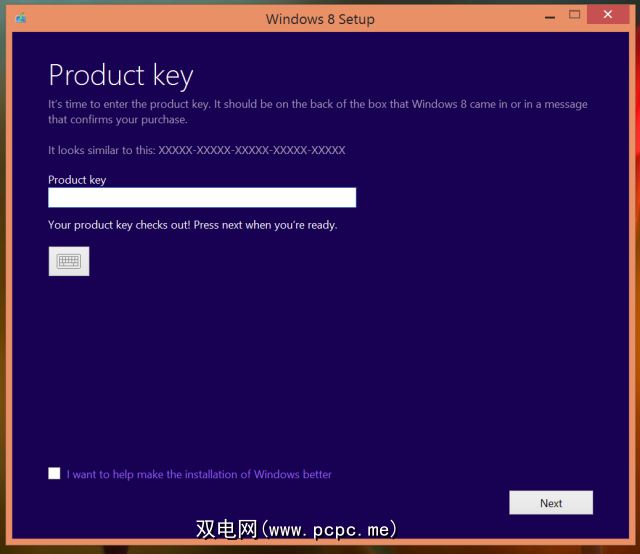
输入密钥后,安装助手将启动下载Windows 8安装程序文件。按下窗口顶部的X按钮将其关闭。
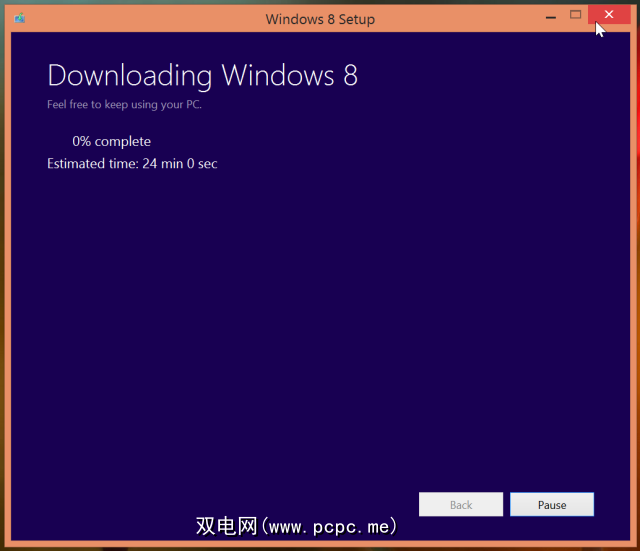
下一步,单击页面上的Install Windows 8.1按钮并运行下载的.exe文件。
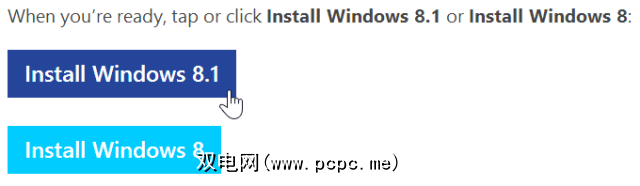
Windows 8.1安装程序助手将立即开始下载Windows 8.1安装程序文件。
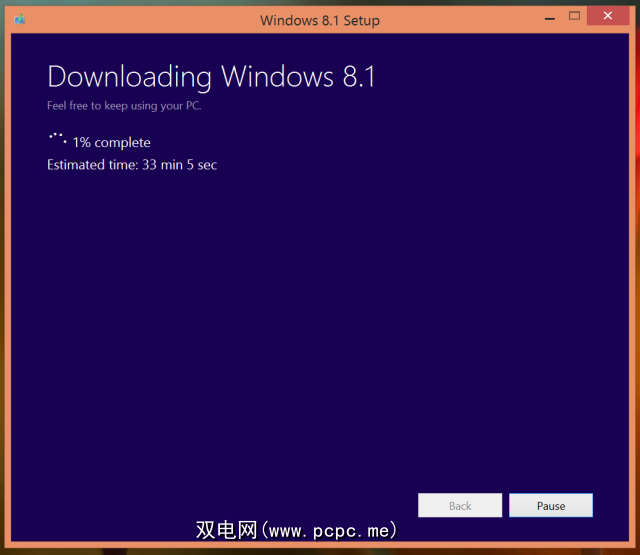
下载完成后,选择“通过创建媒体安装"选项。
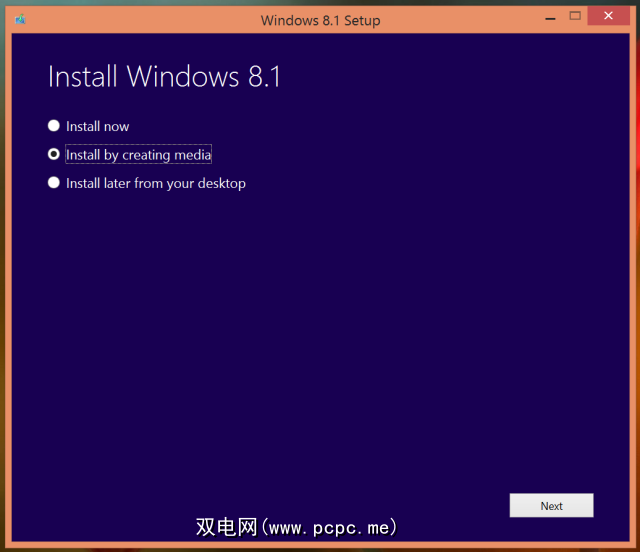
您将能够创建使用具有3 GB或更多空间的USB闪存驱动器或可写DVD安装介质。
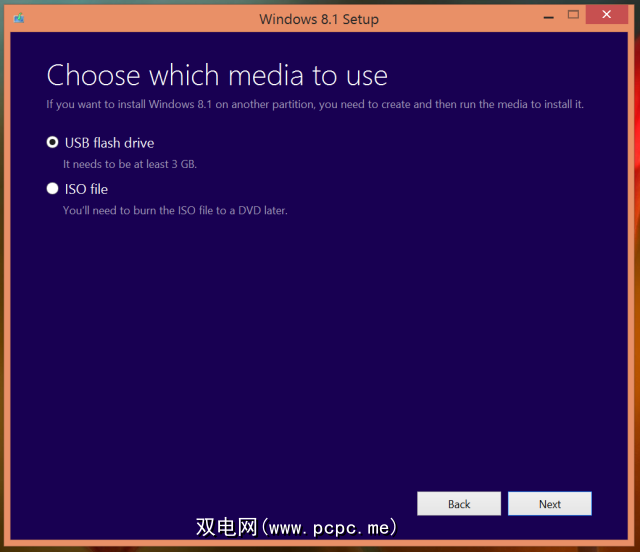
此过程完成后,您将拥有Windows 8.1安装介质,可用于在PC上安装Windows 8.1 。
首先备份文件!
根据安装过程中选择的选项(是否格式化硬盘),在安装过程中可能会删除您的个人文件。如果它们没有被覆盖,则在安装完成后,您将在C:\ Windows.OLD文件夹中找到它们。
无论哪种方式,都不要依赖于文件的粘贴,因为擦除它们非常容易。在继续之前,请创建重要文件的备份副本。无论如何,您都应该执行常规备份-您不会因为硬盘故障而丢失重要文件。
使用安装媒体
要在安装过程中安装Windows 8.1媒体,只需将USB驱动器或DVD插入计算机并重新启动。计算机应从可移动驱动器启动,并显示Windows 8.1安装程序。从这里,您可以执行全新安装。这样会清除所有系统文件,并用干净的Windows 8.1系统替换它们,从而避免了在标准升级安装过程中可能发生的任何问题。
如果在插入安装媒体和重新启动计算机,您可能需要进入计算机的BIOS或UEFI固件设置屏幕并更改启动顺序,这样计算机才能从USB或DVD驱动器启动。
这真的有必要吗?
对于大多数人来说,此过程并不是完全必要的。 Windows 8.1被设计为从Windows 8中的Windows应用商店升级安装,对于大多数计算机上的大多数人来说,它都能正常工作。
如果正常过程对您而言正常工作,而您不想您可以在多台计算机上重复使用的安装介质,而不必创建安装介质。
升级到Windows 8.1时是否遇到任何问题?发表评论并分享您的经验-尤其是遇到问题并解决问题时。
图片来源:Dlick Inc. on Flickr(已修改)
标签: 磁盘映像 软件更新程序 Windows 8 Windows 81